Google запустил сервис «Поиск телефона»
, Текст: Сергей Попсулин
Google запустил сервис «Поиск телефона», который позволяет послать вызов на Android-смартфон, узнать его местоположение и дистанционно заблокировать. По сравнению с сервисом «Найти iPhone» аналог от Google обладает чуть более широкой функциональностью.
«Поиск телефона» от Google
Корпорация Google запустила собственный аналог «Найти iPhone» (Find My iPhone) — сервиса, позволяющего определить местоположение устройства и заблокировать его при необходимости, но предназначенного для владельцев Android-устройств (хотя работает он и с iPhone).
Сервис «Поиск телефона» доступен в разделе «Безопасность и вход» настроек персональной учетной записи Google на сайте myaccount.google.com.
При переходе по ссылке «Поиск телефона» пользователь попадает на страницу, на которой ему предлагается выбрать устройство с его учетной записью.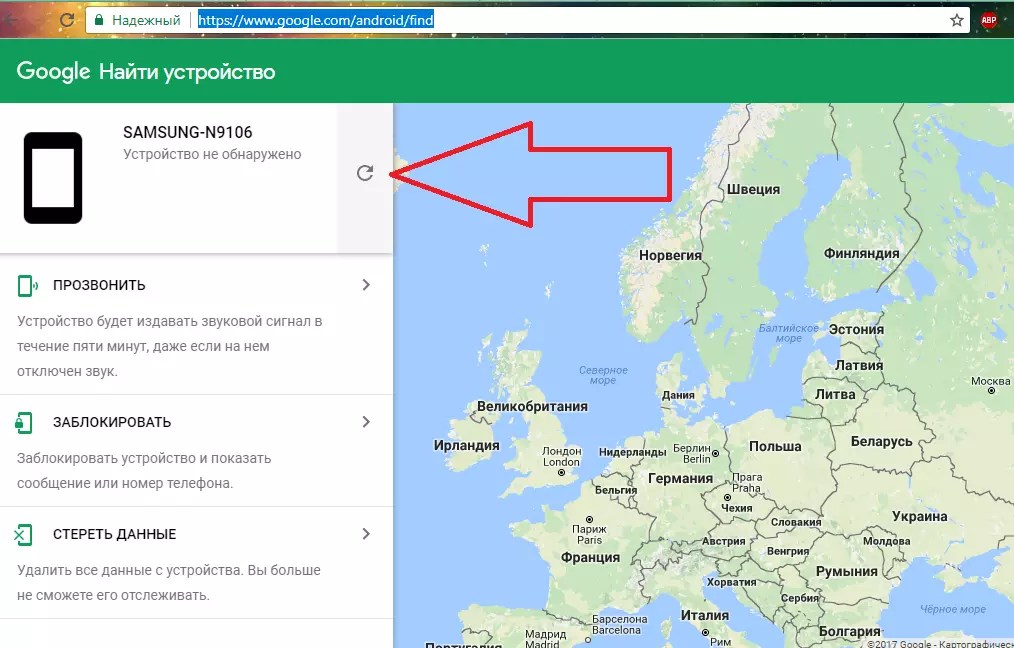
Прозвон, определение местоположения и блокировка
Первые две функции аналогичны «Найти iPhone» — это прозвон со стандартной мелодией звонка (у Apple на смартфон посылается отдельный звуковой сигнал) и определение местоположения на «Картах Google» (на «Картах Apple» — в случае с «Найти iPhone»).
«Поиск телефона» от Google обладает более широкой функциональностью, чем «Найти iPhone»
Пользователь может заблокировать смартфон, то есть запретить доступ ко всем его функциям так, что он становится бесполезен. Эта возможность также аналогична «Найти iPhone».
При блокировке смартфона пользователю предлагается установить пароль для блокировки экрана, ввести информационное сообщение (необязательно) и указать номер своего телефона для связи (тоже необязательно).
Если смартфон был утерян, нашедший увидит экран блокировки с информационным сообщением и возможностью позвонить владельцу.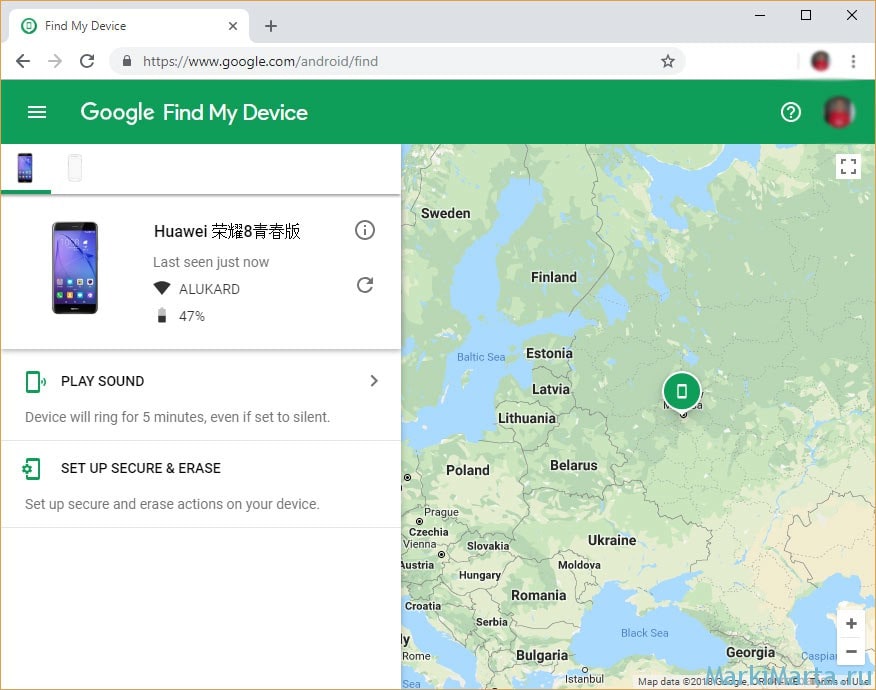 Все остальные функции будут закрыты.
Все остальные функции будут закрыты.
Дополнительные возможности
Google также предлагает позвонить на телефон с помощью сервиса Hangouts. Это может быть полезно на тот случай, когда владелец хочет узнать, у кого он оставил свой смартфон, или связаться с нашедшим (или вором) самостоятельно.
Сервис «Поиск телефона» от Google позволяет также выполнять следующие действия: выходить из аккаунта Google на смартфоне или планшете дистанционно, дистанционно удалять все данные с устройства. Но в этом случае функции прозвона, поиска и блокировки устройства перестанут работать.
В ближайшее время Google планирует добавить возможность поиска смартфона по вводу фразы «I lost my phone» («Я потерял свой телефон») в поисковике Google.
Снижение количества краж
«Только в США ежегодно воруют миллионы мобильных телефонов. Еще больше забывается в такси, кафе и других местах. Владельцу не всегда понятно, что ему нужно делать в подобном случае, кому звонить и как защитить свою информацию», — рассказали в Google, добавив, что «Поиск телефона» как раз призван решить эту проблему.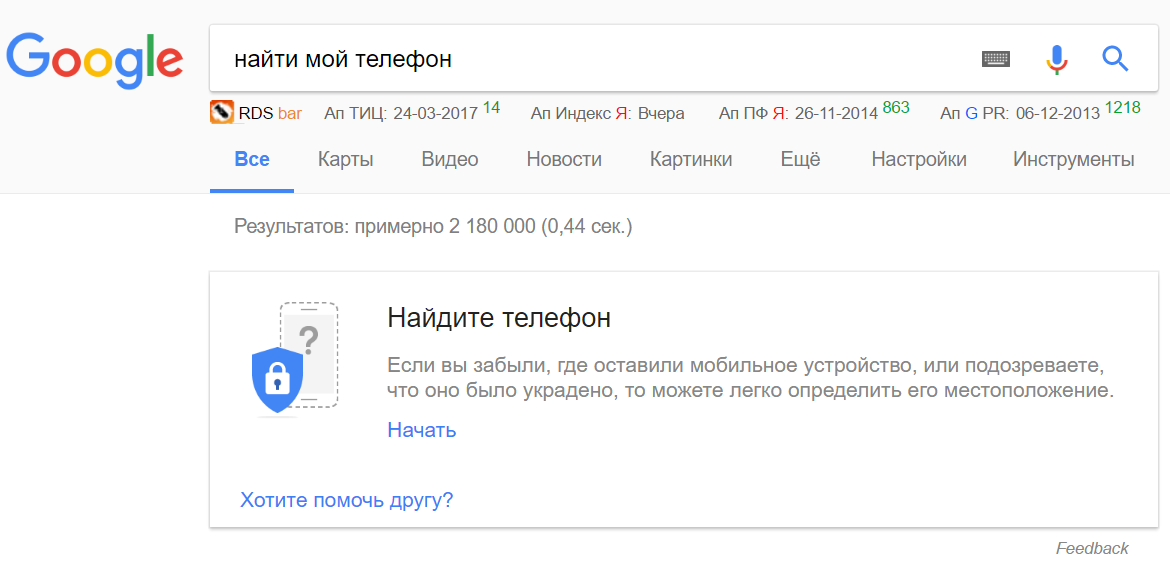
Apple запустила «Найти iPhone» в 2010 г. В компании отмечали, что после этого зафиксировали снижение количества краж мобильных устройств.
Как найти телефон, если он потерялся или украден
Профилактические меры
Если ваш смартфон ещё с вами, то есть несколько вещей, которые вам стоит сделать, чтобы упростить себе жизнь, когда наступит «время икс». Рассмотрим необходимые действия для владельцев Android-смартфонов и iPhone.
Android-смартфон
Многие производители смартфонов на Android оснащают их собственными инструментами для поиска и удалённого управления устройствами, однако уже несколько лет как существует фирменное решение от Google — «Найти устройство».
Эта функция включается в системных настройках, в разделе «Безопасность», где нужно разрешить удалённое управление.
Кроме того, включите в настройках передачу геоданных. Без нее найти потерянное устройство не выйдет.
Не забудьте также включить PIN или иной способ блокировки экрана, чтобы защитить ваши личные данные. В противном случае почту, сообщения, фото, соцсети и уйму другой информации, которая не предназначена для чужих глаз, можно будет читать как открытую книгу.
Если ваш смартфон найдёт хороший человек, то, зная ваши контакты, он сможет вернуть его вам. Для этого в настройках безопасности нужно задать сообщение с контактными данными, которое отобразится на экране блокировки в случае утери.
iPhone
Функция поиска Apple-устройств появилась гораздо раньше. Она есть сейчас в любом iPhone и предлагает более широкие возможности поиска и блокировки.
Обычно «Найти iPhone» предлагается включить сразу же при активации и первичной настройке устройства, но сделать это можно и позже в настройках iCloud («Настройки» → имя пользователя → iCloud). Не забудьте также включить определение последней геопозиции при низком заряде батареи — так у вас будет шанс найти смартфон, если он полностью разрядится.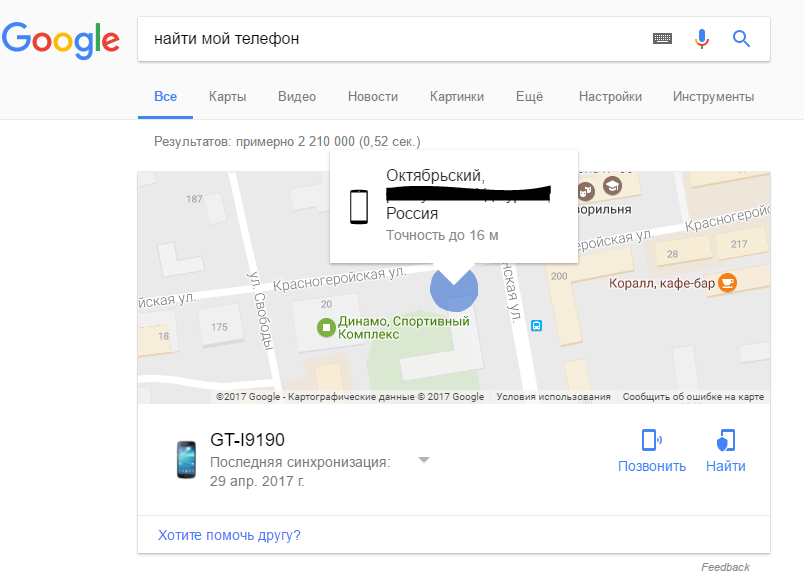
Если у вас iPhone 5s и выше, то обязательно используйте Touch ID или Face ID на iPhone X. А вот владельцам более старых устройств рекомендуется включить пароль экрана блокировки, поскольку многие зачастую пренебрегают этим. Если не хотите всякий раз заморачиваться при разблокировке iPhone, выберите простой пароль из четырёх цифр, пусть будет хотя бы какая-то защита.
На iPhone, начиная с iOS 8, доступна функция «Медкарта», полезная для экстренных случаев. В приложении «Здоровье» можно задать важную информацию, включая контакты, которая будет доступна прямо с экрана блокировки при нажатии на кнопку SOS. Сообщение с номером для связи также отображается на заблокированном iPhone. Если потерянный смартфон попадет в руки честного человека, тот сможет с вами связаться.
Как найти телефон, заблокировать его или стереть данные
Обычно, когда смартфон теряется, приходится пройти через эти три стадии, но мы желаем вам ограничиться лишь первой. Если вы заранее активировали функцию «Найти устройство» на Android или «Найти iPhone», то поиски вашего смартфона должны увенчаться успехом.
Android-смартфон можно найти с помощью часов на Android Wear, мобильного приложения или из любого браузера.
На поиски iPhone можно отправляться, вооружившись приложением «Найти iPhone» или веб-версией iCloud.
Оба сервиса позволяют вам не только отыскать, но также удалённо заблокировать смартфон или стереть на нём все данные, закрыв доступ к приложениям, контактам, платёжной информации и так далее. Это последняя ниточка, связывающая вас с утерянным гаджетом.
Для начала можно попытаться поискать смартфон по звуковому сигналу, используя функции «Прозвонить» для Android-устройства или «Воспроизвести звук» для iPhone. Но это имеет смысл лишь в том случае, когда вы знаете примерное место пропажи. Иначе только попусту израсходуете драгоценный заряд аккумулятора.
Если поиски не увенчались успехом или увенчались, но не для вас, а для кого-то другого — нужно заблокировать Android-смартфон или перевести iPhone в режим пропажи.
Самая крайняя мера, на которую можно пойти, — это полная очистка смартфона. К ней стоит прибегать, чтобы защитить ваши данные, если смартфон найти всё же не удалось. Удалённо это можно сделать, даже если гаджет полностью разряжен — изменения вступят в силу при следующем включении.
После этого сценарии для iOS и Android несколько различаются. В обоих случаях вы потеряете доступ к удалённому управлению смартфоном, но если Android-гаджетом после этого можно будет спокойно пользоваться, то iPhone никто не сомжет включить без данных для входа в ваш Apple ID из-за блокировки активации iCloud.
Как защитить ваши данные без доступа к смартфону
Если вы не успели настроить удалённое управление своим смартфоном и не защитили его паролем или Touch ID, то вам нужно как можно скорее отключить почту, соцсети и другие учётные записи.
Facebook, «ВКонтакте», Twitter, Gmail и другие сервисы позволяют просматривать активные сессии, открытые на других ваших устройствах, и удалённо разлогинивать их. Например, в настройках Google-аккаунта можно просмотреть все устройства, которые вы недавно использовали, и удалить любое из них. То же самое позволяет сделать Facebook, «ВКонтакте» и другие соцсети. Соответствующие опции обычно находятся в разделе «Безопасность».
Что ещё
Конечно, вы всегда можете попытаться позвонить на свой телефон, но, если он попал в чужие руки, далеко не факт, что вам ответят или вы вообще сможете дозвониться. Если получится связаться с человеком, нашедшим ваш смартфон, попросите вернуть его, предложив вознаграждение.
Если же вы наверняка знаете, что телефон украли, надо обращаться в местное отделение полиции и писать заявление о краже на имя начальника райотдела. Обязательно приложите серийный номер и IMEI смартфона, который можно найти на коробке или в чеке. Если есть документы о покупке, не забудьте добавить и их.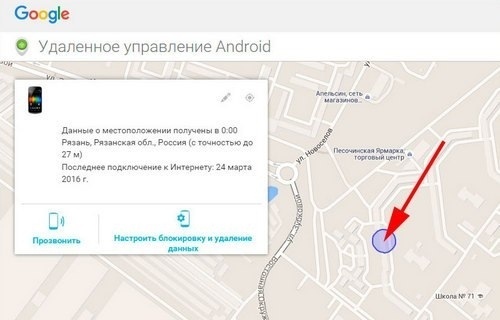
Надеемся, наши советы помогут вам найти свои гаджеты в случае утери. Но лучше, конечно, вообще не терять их! Если у вас в жизни случались такие неприятные ситуации, расскажите о своём опыте в комментариях.
App Store: Google Фото
Google Фото – это удобный сервис для хранения фотографий и видеороликов.
Лучшее фотоприложение на Земле. – The Verge
Просто загрузите изображения, а Google Фото сделает за вас все остальное. – The New York Times
• ЭКОНОМИЯ ПРОСТРАНСТВА НА УСТРОЙСТВЕ. Заканчивается свободное место? Вы можете быстро удалить с устройства снимки, уже загруженные в Google Фото, не опасаясь их потерять.
• ВИЗУАЛЬНЫЙ ПОИСК. Теперь вы можете искать фотографии по изображенным на них людям, местам и объектам, даже если на снимках нет отметок.
• ФИЛЬМЫ И АНИМАЦИИ ИЗ ВАШИХ ФОТОГРАФИЙ И ВИДЕО. Google Фото автоматически создает фильмы, коллажи, анимации и многое другое на основе ваших снимков. Вы также можете делать это сами.
Google Фото автоматически создает фильмы, коллажи, анимации и многое другое на основе ваших снимков. Вы также можете делать это сами.
• СОВРЕМЕННЫЕ ИНСТРУМЕНТЫ РЕДАКТИРОВАНИЯ. Преображайте фотографии одним касанием: применяйте фильтры, распознающие, что изображено на снимке; настраивайте освещение или используйте другие эффективные инструменты для обработки.
• АВТОМАТИЧЕСКИ СОЗДАВАЕМЫЕ АЛЬБОМЫ. Сделайте свои истории ещё интереснее. Google Фото автоматически соберет ваши лучшие фотографии с прошедшего события в новый альбом, а вы сможете пригласить других пользователей добавлять в него свои снимки.
• ЖИВЫЕ АЛЬБОМЫ. Благодаря живым альбомам делиться снимками стало ещё проще. Google Фото может сразу после съемки автоматически добавлять в альбом фотографии, на которых есть выбранные вами люди или животные. Эти снимки сразу становятся доступны тем, у кого есть доступ к альбому, и вам не придется делиться ими вручную.
• ОБЩИЕ БИБЛИОТЕКИ. Вы можете предоставить выбранному пользователю доступ ко всем своим фотографиям.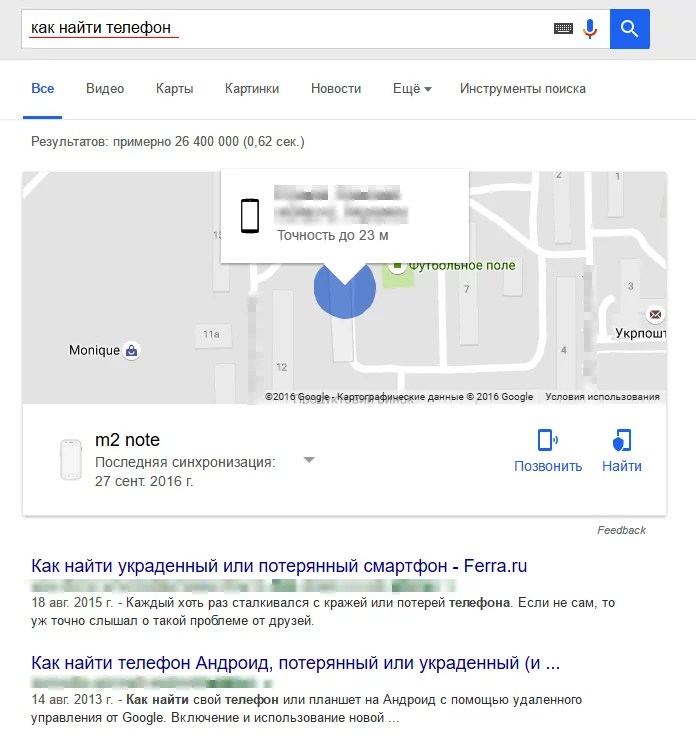
• ТРОГАТЕЛЬНЫЕ ВОСПОМИНАНИЯ. Google Фото автоматически создает коллажи из старых фотографий, снятых в этот день год назад.
• ПОДДЕРЖКА CHROMECAST. С помощью Chromecast можно смотреть фотографии и видео на телевизоре.
• БЕСПЛАТНОЕ ХРАНИЛИЩЕ. В хранилище каждого аккаунта Google бесплатно доступно 15 ГБ, и вы можете автоматически загружать в него все свои фото и видео в высоком или исходном качестве. Они доступны только вам. Все фото и видео, загруженные в высоком качестве до 1 июня 2021 года, не будут занимать место в хранилище вашего аккаунта.
Вы можете приобрести дополнительное пространство в хранилище аккаунта Google для файлов Google Диска и Gmail (если вы храните фотографии и видео в исходном качестве), оформив подписку Google One. Ее стоимость начинается от 1,99 доллара США в месяц за 100 ГБ (в США). Цены и доступность подписки зависят от страны.
Если вы приобрели один из тарифных планов в приложении Google One, плата за него будет списана со счета вашего аккаунта iTunes.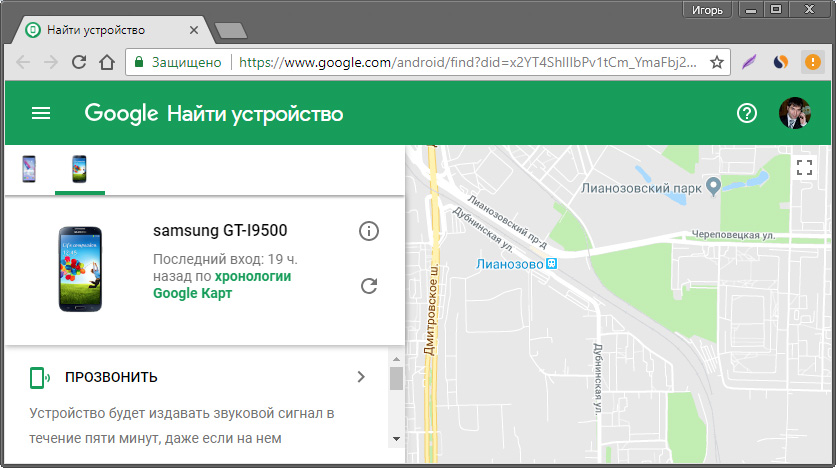 Подписка будет продлеваться автоматически, пока вы не отключите эту функцию по меньшей мере за 24 часа до окончания очередного расчетного периода. Чтобы настроить параметры подписки и автоматического продления, откройте настройки аккаунта iTunes после покупки тарифного плана.
Подписка будет продлеваться автоматически, пока вы не отключите эту функцию по меньшей мере за 24 часа до окончания очередного расчетного периода. Чтобы настроить параметры подписки и автоматического продления, откройте настройки аккаунта iTunes после покупки тарифного плана.
Политика конфиденциальности Google: https://google.com/intl/ru_RU/policies/privacy.
Условия использования Google One: https://one.google.com/terms-of-service.
Учтите, что группировка по лицам доступна не во всех странах.
Если GPS долгое время работает в фоновом режиме, это может существенно уменьшить время работы устройства от аккумулятора. Приложение Google Фото не использует GPS в фоновом режиме, пока пользователь не включит соответствующую функцию в настройках.
Поиск и блокировка потерянного устройства с Windows
Функция «Поиск устройства» помогает найти ваше устройство с Windows 10 в случае потери или кражи. Чтобы ею воспользоваться, войдите на устройство в качестве администратора с помощью учетной записи Майкрософт.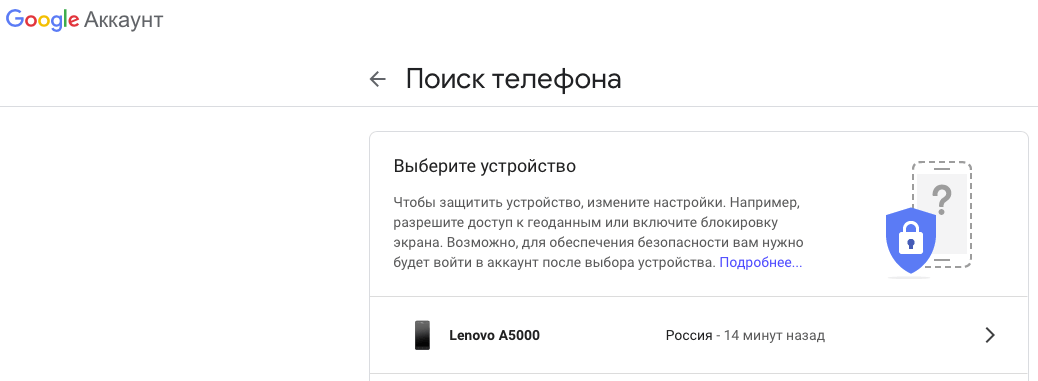 Эта функция работает, если на вашем устройстве включено определение расположения, даже если другие пользователи на устройстве отключили параметры расположения для своих приложений. Когда вы попытаетесь определить местоположение устройства, пользователи устройства получат уведомление об этом в области уведомлений.
Эта функция работает, если на вашем устройстве включено определение расположения, даже если другие пользователи на устройстве отключили параметры расположения для своих приложений. Когда вы попытаетесь определить местоположение устройства, пользователи устройства получат уведомление об этом в области уведомлений.
-
Эта функция работает с любым устройством с Windows, например с настольным компьютером, ноутбуком, устройством Surface или ручкой Surface. Прежде чем эту функцию можно будет использовать, ее необходимо включить.
-
Эту функцию нельзя использовать с рабочей или учебной учетной записью. Также она не работает с устройствами под управлением iOS, Android и консолями Xbox One. Вот что нужно сделать при краже консоли Xbox.
Включите функцию «Поиск устройства»
Во время настройки нового устройства можно включить или отключить функцию «Поиск устройства». Если вы выключили функцию во время настройки устройства и теперь хотите включить ее, убедитесь, что устройство с Windows подключено к Интернету, его батарея достаточно заряжена, чтобы устройство могло отправлять данные о своем местоположении, и что вы выполнили вход в устройство с помощью учетной записи Майкрософт.
Если вы выключили функцию во время настройки устройства и теперь хотите включить ее, убедитесь, что устройство с Windows подключено к Интернету, его батарея достаточно заряжена, чтобы устройство могло отправлять данные о своем местоположении, и что вы выполнили вход в устройство с помощью учетной записи Майкрософт.
-
На устройстве, для которого вы хотите включить или отключить эту функцию, выберите Пуск > Параметры > Обновление и безопасность > Поиск устройства.
-
Выберите пункт Изменить для устройства, на котором нужно включить или отключить эту функцию.
Поиск устройства с Windows
-
Войдите в свою учетную запись на странице https://account.microsoft.com/devices.
-
Откройте вкладку Поиск устройства.

-
Выберите устройство, которое вы хотите найти, а затем выберите Найти, чтобы открыть карту, показывающую местоположение вашего устройства.
Примечание: Вы можете найти общее устройство, только если у вас есть учетная запись администратора на нем. На общем устройстве выберите Пуск > Параметры > Учетная запись > Ваши данные , чтобы узнать, являетесь ли вы администратором.
Блокировка устройства с Windows в удаленном режиме
-
Найдя устройство на карте, выберите пункт Заблокировать > Далее.
-
После блокировки устройства можно сбросить пароль для дополнительного уровня безопасности. Для получения дополнительной информации о работе с паролями см. раздел Изменение или сброс пароля для Windows.

| Chrome | Просмотр веб-страниц. Доступ к закладкам браузера с любого устройства, синхронизация вкладок с компьютером или устройствами Android. | |
| Gmail | Создание, передача, просмотр или поиск по электронным письмам с телефона или компьютера. | |
| Откройте Google Ассистент, чтобы получить обновленные данные. | ||
| Google Play Музыка | Передавайте музыку с компьютера через USB или покупайте в Play Store. Создавайте плейлисты и слушайте где угодно. | |
| Google+ | Делитесь контентом только со своими в этой социальной сети, автоматически загружайте фотографии в свои личные альбомы. | |
| Hangouts | Общайтесь со своими друзьями с использованием видео или текстовых сообщений. | |
| Play Store | Приложения для вашего телефона, а также книги, журналы, музыка и фильмы; доступ к ним с компьютера или любого устройства с ОС Android. | |
| Play Игры | Откройте для себя замечательные игры, играйте со своими друзьями по Google+, отслеживайте свои результаты и сравнивайте их с результатами других. | |
| Play Книги | Читайте и скачивайте книги из Play Store. | |
| Play Пресса | Главные новости и подписки на журналы из Play Store. | |
| Play Фильмы и ТВ | Фильмы и сериалы для быстрого просмотра из Play Store. | |
| Quickoffice | Создание и редактирование документов Microsoft Office. | |
| YouTube | Поиск, просмотр и загрузка видео в сеть. | |
| Диск | Хранение и синхронизация файлов в облачном сервисе Google, доступ к ним из любого места с интернет-доступом. Создание и совместное использование электронных таблиц, документов и презентаций. | |
| Календарь | Отслеживание предстоящих мероприятий, автоматические напоминания на телефоне, согласование с другими участниками благодаря совместному доступу к календарю. | |
| НастройкиGoogle | Настройка любого параметра, связанного с приложениями Google, включая настройки местоположения и историю поиска в Интернете. | |
| Переводчик | Диктуйте, пишите от руки или набирайте с клавиатуры слова, которые необходимо перевести на другой язык. | |
| Фото | Редактирование фотографий в Google+. |
Как найти потерянный или украденный телефон на Android
В статье описаны три способа, как найти или обнаружить своё утерянное или украденное Android устройство. Все они бесплатны и осуществляются стандартными функциями Android и Google.
Оставили смартфон в ресторане? Или, может быть, дома? Кто-то украл его? Вы в замешательстве и не имеете понятия что делать дальше. К счастью, есть приложение «Найти устройство» которое можно найти на Google Play, имеющее хорошую защиту. С помощью этого инструмента можно отслеживать телефон, с высокой долей вероятности вернуть его в случае утери или кражи.
Возможно вы наткнулись на эту статью после того, как потеряли свой телефон. Поэтому вместо того, чтобы рассказывать, что вы должны были сделать, прежде чем потерять его, давайте вернемся к тому, что делать прямо сейчас. Хорошей новостью является то, что вы можете быстро найти свой телефон с помощью приложения «Найти устройство», даже если у вас нет приложения, установленного на потерянном телефоне. Вы можете сделать это одним из трех способов:
-
Возьмите компьютер, подключитесь к Интернету, откройте Chrome и убедитесь, что вы вошли в свою учетную запись Google. Введите «Где мой телефон» в адресной строке браузера. В результате поиска автоматически загрузится окно «Найти устройство». Скорее всего, он попросит вас снова войти в систему, чтобы найти свой телефон, поэтому перейдите в окно входа в систему. Откроется сайт, который сразу начнет отслеживать ваше устройство.
-
Так же если у вас есть другой телефон или планшет с Android, и на данный момент нет компьютера под рукой, можно скачать это приложение и воспользоваться им.
 Зайдите в гостевом режиме, введите учетные данные и найдите свое утерянное устройство.
Зайдите в гостевом режиме, введите учетные данные и найдите свое утерянное устройство. -
Так же с любого телефона, планшета, ПК вы можете перейти на www.google.com/android/find используя любой браузер и войти в систему.
После того как вы получили доступ к приложению «Найти устройство» с помощью любого из этих методов, поиск вашего телефона начнется в течение нескольких секунд.
Он предоставит время последнего подключения телефона к Интернету и его местоположение на карте. Это даст вам полное представление о том, где находится ваш телефон.
В этом приложении существует ряд дополнительных опций, таких как «прозвонить», «блокировать» и «очистить».
-
Первая имеет смысл, если вам просто нужно найти свой телефон дома. При ее включении, он будет воспроизводить мелодию с полной громкостью в течение пяти минут.
-
Еще две функции важны для случаев, когда ваш телефон действительно украли или он был утерян.
 Для безопасности ваших данных вы можете нажать кнопку «блокировать», чтобы быстро включить пароль блокировки экрана, если у вас раньше его не было. Как только вы введете пароль, вы также можете отправить сообщение на экран устройства – что-то вроде «Спасибо, что нашли мой телефон! Пожалуйста, позвоните по номеру ниже». Затем введите номер, по которому можно будет с вами связаться.
Для безопасности ваших данных вы можете нажать кнопку «блокировать», чтобы быстро включить пароль блокировки экрана, если у вас раньше его не было. Как только вы введете пароль, вы также можете отправить сообщение на экран устройства – что-то вроде «Спасибо, что нашли мой телефон! Пожалуйста, позвоните по номеру ниже». Затем введите номер, по которому можно будет с вами связаться.Ваше устройство будет заблокировано паролем, который вы ввели, а сообщение будет отображаться большими буквами в верхней части экрана с большой кнопкой «Позвонить владельцу» чуть ниже. Если кто-то найдет ваш телефон, он может связаться с вами по указанному номеру. Если телефон был украден, это может испугать вора, что вы сможете его отследить, и он может позвонить вам для его возвращения, правда это маловероятно.
-
Если же нет, никакой, надежды найти ваше устройство вы можете воспользоваться функцией «очистить» в результате чего телефон перезапустится и сотрет все ваши личные данные, изображения, музыку и все другие сохраненные файлы.
 Он также попытается стереть SD-карту если она установлена в устройстве. После очистки приложение Найти устройство»« прекратит работу. В этом случае вы прощаетесь со своим телефоном.
Он также попытается стереть SD-карту если она установлена в устройстве. После очистки приложение Найти устройство»« прекратит работу. В этом случае вы прощаетесь со своим телефоном.
Но, к сожалению, как и другие, это приложение не лишено ограничений. Например, если телефон украден, а у вас не задействован экран блокировки, и вор уже выполнил сброс настроек, в таком случае вам не повезло. Или телефон больше не связан с учетной записью Google, поэтому нет возможности его отследить. Если телефон разрядился, прежде чем вы смогли его отследить, или вор отключил его, «Найти устройство» предоставит последнее проверенное местоположение. Это, по крайней мере, даст вам представление о том, где вы могли его потерять.
Как найти человека по номеру телефона: 3 способа решить проблему.
Иногда случается такая неприятная ситуация, как потеря смартфона или планшета. Первая естественная потребность — отыскать утерянный девайс! Или может возникнуть необходимость другого рода — найти человека по номеру телефона. Разрешить обе ситуации довольно сложно из-за того, что телефонные компании строго соблюдают конфиденциальность своих абонентов. Нельзя просто так взять и позвонить в центр обслуживания, чтобы узнать нужную информацию.
Разрешить обе ситуации довольно сложно из-за того, что телефонные компании строго соблюдают конфиденциальность своих абонентов. Нельзя просто так взять и позвонить в центр обслуживания, чтобы узнать нужную информацию.
Тем не менее, существует несколько способов, каждый из которых в определенной ситуации способен помочь быстро и эффективно определить местоположение человека. О них и пойдет речь дальше.
Читайте также «Как превратить смартфон в видеорегистратор: 5 удобных приложений».
Вариант 1: с помощью услуг отслеживания у операторов
Существует официальная опция, которая способна решить вопрос «как найти человека по номеру телефона на карте» — мобильные операторы. Компании не предоставляют полную информацию другим пользователям о своих клиентах, но все-таки оказывают некоторые услуги, позволяющие отследить геоположение конкретного смартфона.
Смартфон сейчас есть у каждого, а у некоторых и не один. И если человек потеряет гаджет, возникает необходимость в установлении местоположения девайса. Чтобы это было возможно сделать, нужно выполнить главное условие — подключение номера разыскиваемого абонента к определенной услуге. Можно воспользоваться одним из предложений операторов мобильной связи. Например:
И если человек потеряет гаджет, возникает необходимость в установлении местоположения девайса. Чтобы это было возможно сделать, нужно выполнить главное условие — подключение номера разыскиваемого абонента к определенной услуге. Можно воспользоваться одним из предложений операторов мобильной связи. Например:
- ЗнайГде от Vodafone (МТС). Такой сервис работает по принципу GPS-навигатора. После подключения услуги информация будет доступна при следующем алгоритме действий: отправляется имя человека и номер его мобильного на соответствующий код. После этого отправитель получает смс с информацией о местонахождении человека. Использование доступно с помощью смс-команд, через веб-сайт или мобильное приложение. Оператор предоставляет клиенту 5 дней бесплатного пользования услугой, а также возможность применения сервиса в роуминге.
- Маячок от Киевстар. В запросе набирается номер для добавления в список контактов, местоположение которых будет вычисляться. После этого человек получает смс с подсказками, позволяющими установить адрес.
 Предварительное подключение не нужно.
Предварительное подключение не нужно.
Краткое сравнение двух тарифных планов
|
Услуга мобильного оператора |
ЗнайГде от Vodafone |
Маячок от Київстар |
|
За какими номерами можно следить |
Абоненты Vodafone |
Абоненты Київстар |
|
Платная/бесплатная |
Первые 5 дней бесплатная, можно отправлять до 4 запросов в сутки. Стоимость тарифа за месяц (на 2019 год) — 63, 75 грн. Есть опция ЗнайГде на день за 1,60. |
Стоимость одного запроса — 2,13 грн. У оператора также есть возможность активировать функцию 4 бесплатных запроса в день. |
|
Есть возможность отслеживать через WEB |
Да |
Да |
|
Нужно подтверждение от абонента |
Номер телефона для отслеживания заносится в специальную картотеку. В первый раз абонент должен подтвердить, что хочет, чтобы за ним следили. В следующие разы подтверждение не требуется. |
Номер абонента нужно добавить в список “Семья”. Отслеживаемому человеку приходит сообщение с просьбой подтвердить, что он согласен. Если в течение 15 минут ответ не придет, система отклонит запрос. |
|
Можно ли пользоваться в роуминге |
Да, за дополнительную плату |
Нет информации на сайте мобильного оператора |
|
Точность |
300-500 м, если пользоваться в центре крупного города. |
От 300 до 500 м в крупном городе. До 1,2 км в маленьких городах и загородной местности. |
Более подробная информация об услугах мобильных операторов для клиентов доступна на сайте компании, а пользование ими не вызывает трудностей. Сервисы доступны и для тех, у кого сим-карта вставлена в планшет.
Интересно: Владельцам смартфонов также доступны приложения, которые отслеживают абонента по номеру телефона. Для их использования не нужен специальный тариф, только доступ к мобильному интернету. Есть бесплатные версии, но некоторые софты могут требовать деньги за определенные услуги.
Мы также писали: «Как прошить Android-смартфон: 5 этапов».
Вариант 2: Поиск по IMEI
Всем гаджетам на производстве присваивается специальный индивидуальный код — IMEI. Перед тем, как найти телефон по номеру таким способом, нужно не только знать этот код искомого устройства, но и обзавестись соответствующим оснащением. Также юзер должен иметь базу данных операторов той страны, где осуществляется поиск.
Также юзер должен иметь базу данных операторов той страны, где осуществляется поиск.
Важно: Подробная база есть у представителей правоохранительных органов. Именно поэтому при краже смартфона стоит в первую очередь обращаться в полицию. В крайнем случае можно попробовать поискать телефон самостоятельно через приложение.
Программ и софтов для осуществления подобных операций много. Некоторые из них платные и включают тестовую версию. Такой подход позволяет оценить преимущества программной платформы, установив ее на ноутбук, и решить необходимость дальнейшего приобретения.
Совет: Чтобы узнать свой IMEI, можно попробовать комбинацию *#06#. Он отобразится сразу после ввода символов.
Мы рекомендуем «ТОП-10 лучших производителей смартфонов — Рейтинг 2017 года».
За счет эффективности и качества функционирования таких программ можно быстро отследить человека по номеру телефона. Недостаток заключается в необходимости установки приложения на искомый девайс.
Еще один простой и эффективный способ поиска телефона по IMEI — зарегистрироваться в базе LoSToleN. Она работает и на территории Украины. Люди, которые занимаются покупкой б/у смартфонов часто проверяют их IMEI на этом сервисе. При совпадении телефон могут вернуть владельцу за вознаграждение. Чем больше сумма, тем выше вероятность получить свое устройство обратно.
Будет полезно прочитать «Как правильно заряжать смартфон. 5 простых советов, которые помогут продлить срок службы батареи».
Вариант 3: с помощью специальных программ и сервисов
Также существуют и специальные софты, которые помогают вычислить местоположение абонента по номеру.
Например, можно применить утилиту Sygic Family. Софт подходит и для iOS, и для Android. С помощью этого приложения определить местоположение по номеру телефона просто:
-
в окне софта пользователь нажимает кнопку SOS;
-
программой выполняется поиск людей по номеру телефона;
-
нужная информация выводится на экран.

Софт также предлагает встроенную платформу для обмена сообщениями между друзьями и родственниками. Но эта функция — платная.
Также будет интересно «Как подключить телефон к телевизору: 10 способов».
Второе приложение – Android Device Manager. Соответственно, используется только для смартфонов на одноименном программном обеспечении. Этот софт предоставляет услуги поиска телефонов и удаленную блокировку гаджетов.
Лицо, которое выполняет поиск другого человека, должно иметь доступ к аккаунту Google. Чтобы выполнить действия, также требуется наличие компьютера и доступ к Сети. Программа отображает ряд данных:
-
Время, когда поступила информация.
-
Адрес, в радиусе которого находится девайс.
Третий вариант софта – программа для обладателей Apple, которая называется Find my iPhone и не требует оплаты.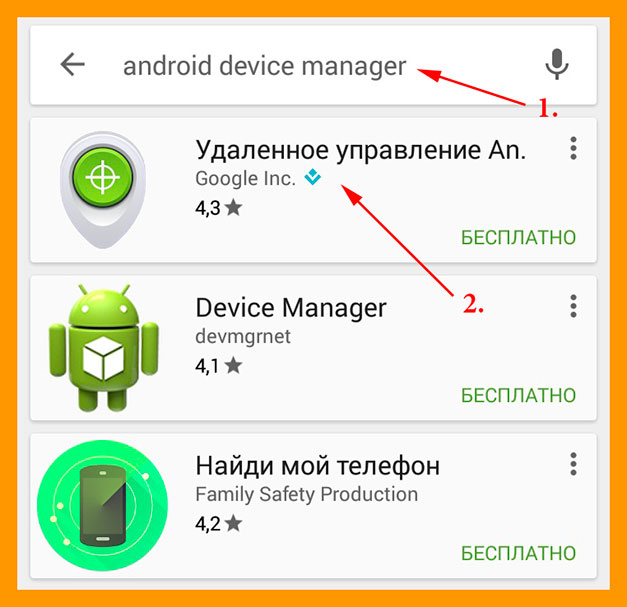
Чтобы найти телефон по номеру с помощью этой платформы, пользователь должен иметь доступ к аккаунту владельца iCloud. Действия выполняются аналогично описанным в предыдущем приложении.
Для юзеров доступны и другие предложения от разработчиков мобильных приложений. Так, для владельцев «яблок» доступен сервис Find my friends. Для моделей на платформе Андроид более актуальным решением будет Talklog.
Как и в предыдущих случаях, требуется скачивание приложения на смартфон искомого человека. Подобные софты на собственный гаджет рекомендуется устанавливать сразу после приобретения. Зато результат выдается с точностью до 1 м.
Аналогичные приложения распространены в огромном количестве. Отличия софтов между собой минимальны. Главное – предварительно установить программы на смартфон и ноутбук. Есть и более простой вариант — использование сервиса Google. Для этого необходимо:
-
зайти в поиск браузера;
-
выбрать меню и нажать на «мой аккаунт»;
-
пролистать страницу вниз;
-
выбрать «поиск телефона».

Для доступа в аккаунт нужно ввести пароль от своего Google-аккаунта. После чего сервис сразу же определяет местоположение гаджета. Условие — искомый телефон должен быть связан с аккаунтом и на нем должен быть включен GPS. Подробнее об этом способе можно узнать из видеоролика в конце статьи.
Мы рекомендуем «Как сделать скриншот на смартфоне: 4 способа, которые работают».
Что выбрать?
Есть простые и более сложные варианты, которые применяются при различных условиях. Следовательно, и затраты в каждом случае отличаются — в зависимости от функционала и предназначения софтов. Юзер может воспользоваться программами родительского контроля, приложениями-шпионами и другими решениями, так что окончательный вариант определяется непосредственно поставленной задачей.
Полезно будет прочитать «Как подключить смартфон к компьютеру: 3 простых варианта».
Смотрите видео «Как отследить местоположение телефона»
youtube.com/embed/rVuso2zIkN8?controls=0″/>
Как использовать поиск Google, чтобы найти потерянный телефон Android
Google придумал новый способ найти потерянный телефон Android.
GoogleМы все когда-то теряли свой мобильный телефон — иногда в наших домах, иногда в машине, а иногда в дикой природе, неизвестно.Теперь вместо того, чтобы искать повсюду, чтобы найти его, вы можете положиться на помощь Google.
Эта малоизвестная функция Google позволяет вам найти свой телефон или планшет Android с помощью поисковой системы Google на вашем ПК, если вы соответствуете правильным критериям.
На вашем телефоне Android должно быть установлено приложение Google, включены подсказки Now, активны действия в Интернете и приложениях, включены уведомления Google Now и, наконец, для отчетов о местоположении должен быть установлен режим «Высокая точность».
Вот как это работает:
- Во-первых, с помощью браузера компьютера войдите в учетную запись Google, которую вы настроили на своем телефоне.
- Теперь введите фразу «найди мой телефон» в поисковой системе Google на вашем ПК. В ответ Google отображает карту, которая пытается определить местоположение вашего устройства. Подождите хотя бы несколько секунд, и в конечном итоге вы увидите на карте место, достаточно точное, чтобы вы могли понять, где вы оставили телефон. Например, карта сообщила мне, что местоположение моего устройства было с точностью до 46 футов.
Хорошо, все в порядке. Но что, если ваш телефон потерян где-то в доме? Google не скажет вам, в какой комнате он находится, но может позвонить вашему устройству, чтобы вы могли попытаться найти его самостоятельно.
- Чтобы позвонить устройству, щелкните значок или ссылку для вызова «Звонок» на карте. Ваше устройство будет звонить на полной громкости до пяти минут. Как только вы его найдете, просто нажмите кнопку питания, чтобы выключить звонок.
А что, если у вас планшет Android вместо телефона? Вы все еще можете использовать функцию поиска. Я использовал его, чтобы найти свой планшет Nexus 7, и он работал нормально. Щелчок по значку «Кольцо» включил звук звонка на моем планшете, и я смог его найти.
Функция поиска Google — не единственный способ найти потерянное устройство Android.Аналогичная функция, называемая диспетчером устройств Android, может определять местонахождение вашего устройства и звонить на него. Если вы считаете, что ваше устройство было украдено, вы также можете удаленно заблокировать его и сбросить пароль или стереть его данные. Чтобы узнать, как использовать Android Device Manager, ознакомьтесь с этой полезной практической статьей на CNET.
Apple предлагает аналогичную функцию отслеживания под названием «Найди мой iPhone».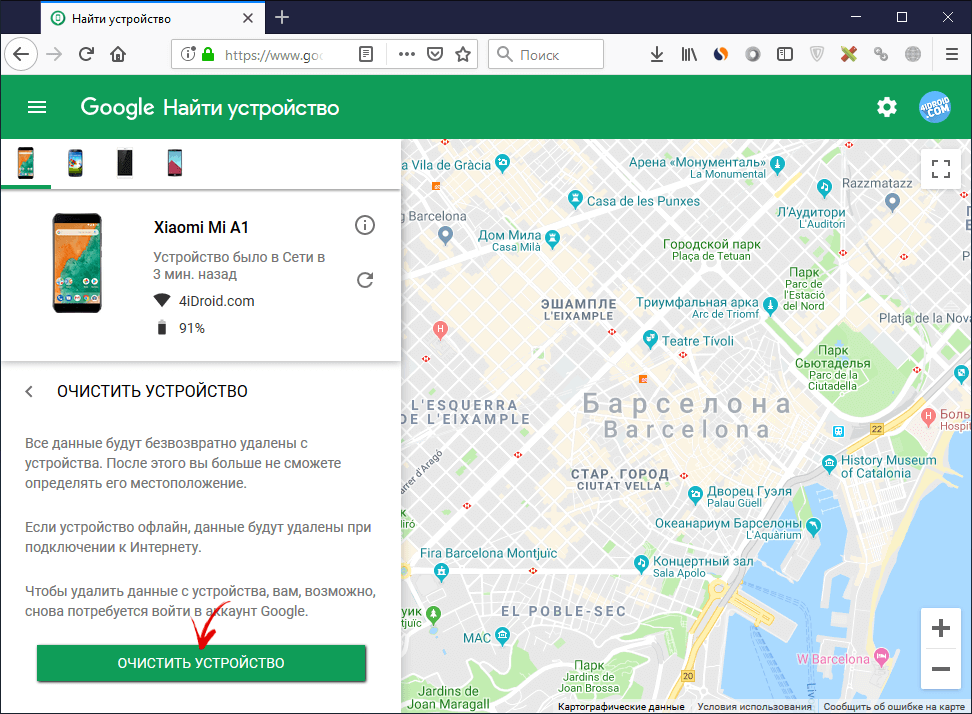 Используя функцию поиска в своей учетной записи iCloud или приложение «Найти iPhone», вы можете отследить свой iPhone или iPad, позвонить по нему, чтобы определить его точное местоположение, заблокировать или стереть данные.
Используя функцию поиска в своей учетной записи iCloud или приложение «Найти iPhone», вы можете отследить свой iPhone или iPad, позвонить по нему, чтобы определить его точное местоположение, заблокировать или стереть данные.
Итак, независимо от того, есть ли у вас телефон или планшет на базе Android, iPhone или iPad, у вас есть возможность отследить его, когда он в следующий раз скроется.
Примечание редактора: Этот пост был первоначально опубликован 16 апреля 2015 года и был обновлен, чтобы включить дополнительную информацию о требованиях для использования этой функции.
Как отслеживать телефон Android
Потеря мобильного устройства, особенно смартфона, является сильнейшим фактором стресса.Это связано с тем, что на наших устройствах хранится большая часть нашей частной информации и потенциально конфиденциальных данных, утеря или кража которых может иметь катастрофические или душераздирающие последствия.
Если вы используете устройство Android, некоторые инструменты и процессы могут помочь вам найти его местоположение, если вы потеряете его или станете жертвой кражи. Вот несколько полезных ресурсов, которыми вы можете пользоваться, пока ваш телефон включен и подключен к мобильной сети или сети Wi-Fi. Мы настоятельно не рекомендуем использовать телефонные трекеры для отслеживания людей или в любых противозаконных целях.
Найти устройство
Приложение Google Find My Device является обязательным для пользователей Android и одним из наших любимых приложений для Android. Если вы добавили учетную запись Google на свое устройство Android, функция «Найти устройство» будет включена автоматически. Вы можете проверить, что служба запущена, перейдя в «Настройки »> «Google»> «Безопасность»> «Найти мое устройство» и убедившись, что «Найти мое устройство » включено.
Следующая последовательность была записана на LG V40 ThinQ под управлением Android 10. Один поиск отслеживает все устройства, на которых вы вошли. Возможности включают отслеживание вашего телефона, планшета или умных часов через GPS, удаленное стирание, воспроизведение звука или блокировку вашего устройства.
Один поиск отслеживает все устройства, на которых вы вошли. Возможности включают отслеживание вашего телефона, планшета или умных часов через GPS, удаленное стирание, воспроизведение звука или блокировку вашего устройства.
Приложение упрощает поиск потерянного устройства, и его можно бесплатно загрузить из Play Store. После установки приложения вам будет предложено войти в систему и убедиться, что отслеживание местоположения включено. После установки и запуска приложения вы можете определить местонахождение своего устройства, если оно включено и подключено к Wi-Fi или мобильной сети.
Чтобы отслеживать свое устройство, вы также можете использовать веб-сайт Find My Device в любом браузере, будь то на компьютере или другом смартфоне. Если вы вошли в свою учетную запись Google, вы можете ввести «найди мой телефон» в поле поиска Google. Если у вашего потерянного устройства есть доступ к Интернету и отслеживание местоположения включено, вы узнаете, где оно находится. Одной из выдающихся функций здесь является то, что вы можете заблокировать устройство и написать сообщение с соответствующим номером телефона. Таким образом, если кто-то найдет или заберет ваше устройство, все, что ему нужно будет сделать, это нажать на экране кнопку « Call Me », чтобы позвонить по указанному номеру телефона.Вы также можете включить (очень) громкий звук или стереть данные с телефона удаленно.
Одной из выдающихся функций здесь является то, что вы можете заблокировать устройство и написать сообщение с соответствующим номером телефона. Таким образом, если кто-то найдет или заберет ваше устройство, все, что ему нужно будет сделать, это нажать на экране кнопку « Call Me », чтобы позвонить по указанному номеру телефона.Вы также можете включить (очень) громкий звук или стереть данные с телефона удаленно.
Если вы отслеживаете свой телефон с помощью браузера, войдите в свою учетную запись Google. Если вы получили доступ к сервису из браузера на смартфоне или компьютере другого человека, вам нужно выйти из всех своих учетных записей, когда закончите. Если вы оставите свою учетную запись в системе, любой, у кого есть доступ к этому устройству, будет отслеживать ваш смартфон. Установка и настройка приложения занимает всего минуту, и, поскольку оно очень простое в использовании, оно должно стать вашим первым выбором для поиска потерянного устройства Android.
Найди мой мобильный
Если у вас есть телефон Samsung, например Samsung Galaxy S10, вы можете использовать службу Samsung Find My Mobile.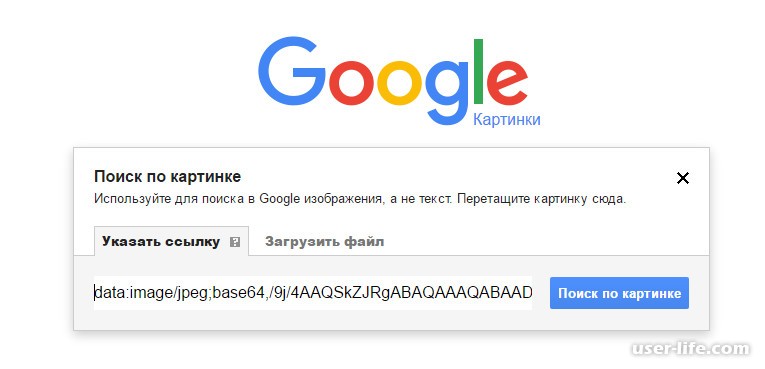 Для использования вам потребуется учетная запись Samsung. Вы можете найти параметр в разделе «Настройки »> «Биометрия и безопасность»> «Найти мой мобильный телефон », чтобы включить или отключить службу и решить, хотите ли вы разрешить удаленную разблокировку и Отправить последнее местоположение . С помощью удаленной разблокировки , Samsung сохраняет ваш PIN-код, пароль или графический ключ, поэтому вы можете разблокировать его, даже если вы забыли, но он также может удаленно управлять вашим телефоном.Отправить последнее местоположение отправляет последнее известное местоположение вашего телефона на серверы Samsung, когда батарея вот-вот разрядится, поэтому стоит включить эту функцию. Вы также можете войти на сайт Samsung со своей учетной записью в любом браузере, чтобы отслеживать потерянный телефон или планшет.
Для использования вам потребуется учетная запись Samsung. Вы можете найти параметр в разделе «Настройки »> «Биометрия и безопасность»> «Найти мой мобильный телефон », чтобы включить или отключить службу и решить, хотите ли вы разрешить удаленную разблокировку и Отправить последнее местоположение . С помощью удаленной разблокировки , Samsung сохраняет ваш PIN-код, пароль или графический ключ, поэтому вы можете разблокировать его, даже если вы забыли, но он также может удаленно управлять вашим телефоном.Отправить последнее местоположение отправляет последнее известное местоположение вашего телефона на серверы Samsung, когда батарея вот-вот разрядится, поэтому стоит включить эту функцию. Вы также можете войти на сайт Samsung со своей учетной записью в любом браузере, чтобы отслеживать потерянный телефон или планшет.
Альтернативные варианты
Если производитель вашего устройства не предлагает службу отслеживания, такую как Find My Mobile от Samsung, и вы не хотите использовать службу Google Find My Device, у вас есть несколько вариантов. Большинство крупных операторов связи в США предлагают услугу отслеживания телефонных разговоров, но, возможно, вам придется доплатить за нее. Некоторые сторонние приложения предлагают возможность отслеживания телефона, хотя многие из них также взимают абонентскую плату. Если вы используете стороннее приложение, обязательно ознакомьтесь с политикой конфиденциальности перед входом в систему.
Большинство крупных операторов связи в США предлагают услугу отслеживания телефонных разговоров, но, возможно, вам придется доплатить за нее. Некоторые сторонние приложения предлагают возможность отслеживания телефона, хотя многие из них также взимают абонентскую плату. Если вы используете стороннее приложение, обязательно ознакомьтесь с политикой конфиденциальности перед входом в систему.
Рекомендации редакции
Где мой Android? Как использовать службу Google Find My Device
- Вы можете найти потерянное устройство Android с помощью службы Google Find My Device из ее приложения или браузера.
- В приложении или на веб-сайте «Найти мое устройство» вы можете увидеть местоположение телефона на карте, воспроизвести звук, чтобы найти его, или удаленно стереть данные с телефона и восстановить заводские настройки.
- Посетите техническую библиотеку Business Insider для получения дополнительных историй .

Потеря телефона может стать катастрофой, поэтому Apple и Google предоставляют аналогичные инструменты для отслеживания, поиска и даже удаленного удаления данных с потерянного телефона. Если у вас есть iPhone, прочтите нашу статью об отслеживании его местоположения.Google Find My Device работает практически так же для телефонов Android. Вот как с его помощью найти потерянный или потерянный Android.
Как найти свой Android с помощью Find My Device
Вы можете найти свое Android-устройство с помощью веб-сайта Find My Device или через приложение Google Find My Device (установленное из магазина Google Play) на другом Android-устройстве, которое зарегистрировано в ту же учетную запись Google.
Одно предупреждение: если вы входите в свою учетную запись Google на общедоступном компьютере или на чужом компьютере, чтобы найти свой телефон, не забудьте использовать браузер в приватном режиме или режиме инкогнито и выйти из системы, когда закончите.
1. Запустите приложение или перейдите в Google Find My Device в веб-браузере.
2. Если у вас одно устройство, функция «Найти мое устройство» должна немедленно найти это устройство (или его последнее известное местоположение, когда оно было в последний раз включено и подключено к Интернету). Если у вас несколько устройств, вы можете выбрать то, которое ищете, с помощью значков устройств в верхней части страницы.
Вы можете увидеть последнее известное местоположение вашего устройства и заставить его воспроизводить звук, чтобы помочь найти его, с помощью функции «Найти мое устройство».Дэйв Джонсон / Business Insider
3. Помимо просмотра телефона на карте, у вас есть три варианта:
- Выберите «Воспроизвести звук», чтобы удаленно дать команду телефону воспроизвести мелодию звонка. Если телефон включен и подключен к Интернету, он будет воспроизводить звук независимо от настроек громкости телефона.

- Выберите «Защищенное устройство», чтобы предотвратить доступ посторонних к данным вашего телефона. Вы также можете отобразить сообщение или номер телефона на экране блокировки, чтобы извлечь устройство.
- Выберите «Стереть устройство», если телефон был утерян или украден, и вы не ожидаете его вернуть. Это приведет к стиранию данных с телефона и его сбросу к заводским настройкам.
Как убедиться, что Find My Device включен на Android
Даже если вы не помните, как включали сервис Google Find My Device, хорошая новость в том, что он, вероятно, уже включен — Google включает его по умолчанию, когда вы подключаете телефон Android к учетной записи Google, поэтому он уже должен быть запущен с момента первой настройки телефона.Если у вас есть доступ к телефону, проверьте, включен ли он:
1. Запустите приложение «Настройки».
2. Нажмите «Google».
3. На странице настроек Google нажмите «Безопасность».
4. Нажмите «Найти устройство».
5. Убедитесь, что на странице «Найти мое устройство» эта функция включена — кнопку нужно провести вправо.
Убедитесь, что функция «Найти устройство» включена в приложении «Настройки».Дэйв Джонсон / Business Insider
Insider Inc. получает комиссию при покупке по нашим ссылкам.
Как найти потерянный телефон Android
Беспокоитесь о том, что ваш телефон Android потеряют на месте или (что еще хуже) его украдут? Избавьтесь от своих страхов и настройте систему отслеживания, прежде чем наступит самый худший сценарий. Вы получите наилучшие результаты, если ваш телефон подключен к сигналу Wi-Fi, но GPS и мобильные сети все равно смогут определить довольно точное местоположение.У вас также должна быть учетная запись Google для практически всех доступных служб отслеживания, независимо от того, встроены они или загружены.
Как найти свой телефон с помощью Google
Большинство телефонов Android теперь поставляются со встроенной функцией Find My Device. Эта служба автоматически отслеживает местоположение вашего телефона, поэтому, если он когда-либо пропадет, вы можете сесть на свой ноутбук или телефон друга и найти его последнее известное местоположение, позвонить на свой телефон, если он поблизости или заблокируйте и / или сотрите данные с телефона, если опасаетесь, что он был украден.
Самое важное, что вы можете сделать, это убедиться, что ваш телефон настроен на обнаружение до того, как он пропадет. В противном случае вы в основном сами по себе. Здесь важно отметить, что вы всегда должны иметь под рукой IMEI и серийные номера вашего телефона. Вы можете легко найти номер IMEI своего телефона, набрав * # 06 # с номеронабирателя телефона.
Номер IMEI — это уникальный идентификатор, который ваш телефон использует для регистрации в вышках сотовой связи. Вы можете узнать серийный номер вашего телефона в настройках.Зайдите в «Настройки » -> «О телефоне» , и вы увидите серийный номер. Эта информация особенно полезна, если ваш телефон украден и вам необходимо подать жалобу в полицию.
Вы можете узнать серийный номер вашего телефона в настройках.Зайдите в «Настройки » -> «О телефоне» , и вы увидите серийный номер. Эта информация особенно полезна, если ваш телефон украден и вам необходимо подать жалобу в полицию.
Вернемся к встроенной утилите Google. Вы войдете в Find My Device, как только настроите свой телефон, но бывают случаи, когда что-то работает не так, как задумано. В таком случае все, что вам нужно сделать, это загрузить приложение Find My Device из Play Store и войти в свою учетную запись Google.Как только вы это сделаете, он останется активным на вашем устройстве, и вы сможете использовать его для удаленного определения местоположения телефона.
Если вы случайно потеряете свой телефон, вы можете определить его местонахождение, войдя в свою учетную запись Google с любого компьютера или даже с другого телефона. Просто запустите любой веб-браузер, перейдите по адресу android.com/find и введите свой адрес электронной почты и пароль , если вы не вошли в свою учетную запись Google на этом устройстве. Если в вашей учетной записи Google настроена двухэтапная аутентификация (а вы, безусловно, должны это сделать), вам также необходимо ее выполнить.
Если в вашей учетной записи Google настроена двухэтапная аутентификация (а вы, безусловно, должны это сделать), вам также необходимо ее выполнить.
В открытом «Найти устройство» у вас есть три варианта на выбор:
- Вы можете воспроизвести звук , чтобы он шумел (даже если он у вас был в беззвучном режиме). Эта функция полезна, если на карте указано, что телефон находится в пределах слышимости, а вы его просто не видите.
- Вы можете защитить свое устройство , чтобы искатель не мог получить доступ к главному экрану. Эта функция особенно полезна, если ваш телефон ранее не был защищен паролем или датчиком отпечатков пальцев.
- Вы можете стереть свой телефон. Это лучший вариант, если вы точно знаете, что вряд ли заберете свой телефон.
Если вы пытаетесь найти свой телефон с помощью функции «Найти мое устройство», но, похоже, он не работает, наиболее вероятная причина заключается в том, что ваш телефон в настоящее время не подключен к Wi-Fi или доступной сети.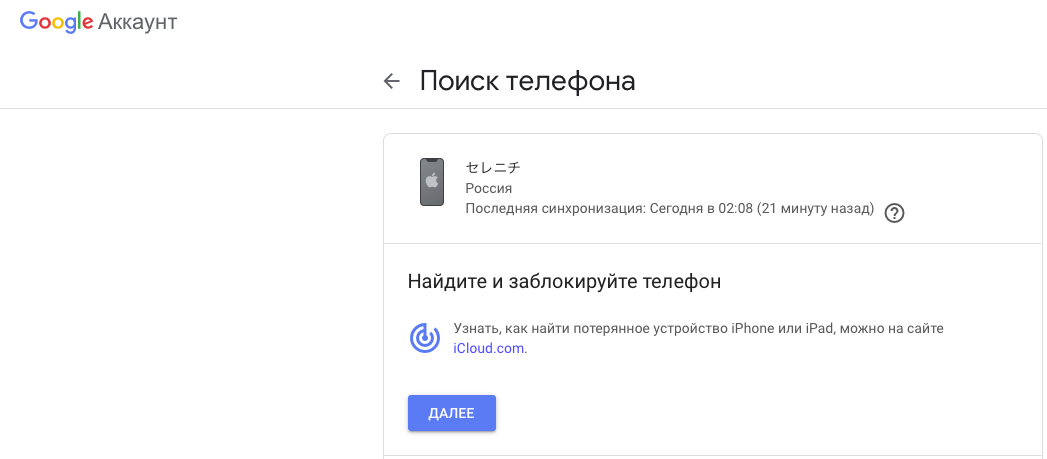 В этом случае важно продолжать попытки; как только ваш телефон установит соединение, он появится на карте. Вот более подробное описание того, как работает Find My Device.
В этом случае важно продолжать попытки; как только ваш телефон установит соединение, он появится на карте. Вот более подробное описание того, как работает Find My Device.
Если вы хотите загрузить приложение для отслеживания из-за страха пропустить телефонный кризис, есть несколько вариантов на выбор, и ниже мы выделяем некоторые варианты выбора для вас. Но сначала давайте посмотрим, как вы можете найти свой телефон в своем доме через Google Home.
Как найти телефон в доме с помощью умной колонки
Очень легко потерять телефон, положив его где-нибудь в доме и забыв, где вы его оставили. Это может расстраивать, если пора уходить на работу или другое свидание, а вы лихорадочно копаетесь по дому в поисках этого.
Если у вас есть динамик Google Assistant, вы можете использовать Assistant, чтобы найти свой телефон. Ваш телефон Android должен быть зарегистрирован в той же учетной записи Google, что и ваш умный динамик, вы должны связать свою учетную запись Google и голосовую связь через приложение Home, а ваш телефон должен быть включен и подключен к Интернету через мобильные данные или Wi-Fi . Вам также потребуется включить функцию «Найти мое устройство», которую вы должны обязательно активировать для любого телефона Android, который вы используете.
Вам также потребуется включить функцию «Найти мое устройство», которую вы должны обязательно активировать для любого телефона Android, который вы используете.
Пока ваш телефон включен и подключен к Интернету, все, что вам нужно сделать, это сказать: «Окей, Google, найди мой телефон», и Google подтвердит, какое устройство вы хотите найти, а затем включит звонок — даже если на вашем телефоне установлен беззвучный режим.Благодаря многопользовательской поддержке Google Home каждый в вашем доме может использовать Google Home для поиска своих телефонов в случае потери, если они связали свои учетные записи Google с помощью Voice Match.
Как найти телефон с помощью сторонних приложений
Хотя встроенная опция Google, безусловно, является вашим лучшим выбором, есть некоторые сторонние опции, которые вы, возможно, захотите рассмотреть. Ниже мы разбили лучшие сторонние приложения для поиска вашего телефона.
Google — лучшее решение для поиска телефона
Инструменты определения местоположения по телефону от Google — ваш лучший выбор — если вы прошли через процесс настройки заранее. На самом деле, это должно быть то, что вы настраиваете на любом устройстве, которое вам небезразлично, или на котором будут храниться конфиденциальные данные, особенно с учетом того, насколько легко Google сделал это, чтобы найти ваше устройство в случае его потери.
На самом деле, это должно быть то, что вы настраиваете на любом устройстве, которое вам небезразлично, или на котором будут храниться конфиденциальные данные, особенно с учетом того, насколько легко Google сделал это, чтобы найти ваше устройство в случае его потери.
Конечно, одно из преимуществ Android — это возможность настраивать свои возможности по своему усмотрению. Если по какой-либо причине предложение Google просто не подходит для вас, вам следует рассмотреть сторонние варианты, которые мы выделили выше, поскольку они включают в себя некоторые умные функции, которые могут дать вам дополнительное спокойствие, если ваше устройство пропадет.
Если ничего не помогает, заблокируйте IMEI телефона
Если ваш телефон украден или найден, а затем он сброшен к заводским настройкам, вы не сможете полагаться ни на какие приложения или службы, чтобы найти его; Сброс заводских настроек приведет к удалению всех исходных данных, учетных записей или паролей, необходимых для удаленного поиска вашего телефона Android.
Тогда придется использовать ядерный вариант блокировки по номеру IMEI. Это, по крайней мере, гарантирует, что никто другой не сможет зарегистрировать телефон в сотовых сетях.Если ваш телефон пропал, вам следует как можно скорее связаться с полицией и сообщить его номер IMEI. Вам также нужно будет сделать то же самое с вашим оператором связи или поставщиком услуг, и он будет добавлен в черный список.
Существуют такие службы, как «Проверка украденных телефонов» в США и «Проверка устройств» в Канаде, которые позволяют ввести IMEI и посмотреть, было ли это конкретное устройство заявлено как потерянное или украденное. Также есть IMEI24, у которого есть глобальная база данных.
Как всегда, будьте осторожны при получении потерянного или украденного телефона.Если у вас есть или беспокойств по поводу потери или кражи вашего телефона, лучше всего настроить и протестировать предпочитаемую вами систему отслеживания, как только вы ее купите, и обратитесь в полицию. Для регистрации некоторых приложений может потребоваться небольшая дополнительная работа с интерфейсом пользователя, но будет сложнее попытаться определить местонахождение пропавшего телефона, если не будет никаких сетей безопасности.
Для регистрации некоторых приложений может потребоваться небольшая дополнительная работа с интерфейсом пользователя, но будет сложнее попытаться определить местонахождение пропавшего телефона, если не будет никаких сетей безопасности.
Мы можем получать комиссию за покупки, используя наши ссылки. Узнать больше.
Как найти потерянный телефон
Женщина смотрит под кровать с фонариком.
JGI | Джейми Гриль | Смешать изображения | Getty
Найти потерянный телефон будет намного проще, если вы установите правильные приложения и подготовитесь, прежде чем потерять телефон.
CNBC проведет вас по шагам, которые помогут найти потерянный телефон, будь то под диваном или оставленный в ресторане.
Вот что вам нужно сделать.
Если у вас есть iPhone, вот как вы его подготовите:
- Откройте «Настройки».
- Коснитесь своего имени вверху экрана.
- Нажмите «iCloud».
- Прокрутите до «Найти iPhone».

- Включите параметры «Найти iPhone».
- Также включите опцию «Отправить последнее местоположение», которая будет отправлять местоположение iPhone прямо до полного разряда батареи.
Если вы потеряете свой iPhone:
- Перейдите на iCloud.com и войдите в свою учетную запись Apple.
- Откройте «Найти iPhone».
- Найдите свой iPhone на карте.
Это покажет вам, где в последний раз был ваш iPhone до того, как разрядился аккумулятор, на случай, если он был оставлен в ресторане. Он также позволяет воспроизводить звук, который поможет вам найти iPhone, если он застрял в подушке дивана. Есть варианты заблокировать телефон и оставить сообщение — например, номер телефона, по которому можно позвонить, если он найден — или полностью стереть его, чтобы его нельзя было легко продать или использовать в случае кражи.
Если у вас есть телефон Android, вот как вы его подготовите:
- Откройте Google Play Store.

- Найдите и загрузите приложение «Найти устройство» от Google.
- Откройте приложение «Найти устройство».
- Войдите в свою учетную запись Google.
Если вы потеряете свой телефон Android:
Вы также можете проверить наличие подозрительных входов в систему, заблокировать телефон, позвонить на свой телефон, удаленно выйти из своей учетной записи Google, связаться с оператором связи или удаленно стереть данные с устройства .
Примечание:
Если ваш телефон украден и он оказался там, где его не должно быть, вы можете попробовать использовать эти данные, когда сообщите об украденном телефоне в полицию.Не пытайтесь найти его самостоятельно, если считаете, что это может подвергнуть вас опасности.
Потеряли телефон? Вот что тебе следует делать.
Кредит: Эдгар Сервантес / Android Authority
Потерянный или украденный телефон может иметь разрушительные последствия во многих отношениях. Есть очевидные последствия, которые повлияют на ваш кошелек, но есть много других вещей, о которых стоит беспокоиться, например, ваши пароли, фотографии и данные кредитной карты, которые кто-то может получить.
Есть очевидные последствия, которые повлияют на ваш кошелек, но есть много других вещей, о которых стоит беспокоиться, например, ваши пароли, фотографии и данные кредитной карты, которые кто-то может получить.
Если у вас пропал телефон, вы должны сделать несколько важных вещей, как только поймете, что он пропал.И если ваш телефон не пропал, обязательно выполните некоторые из этих шагов, чтобы вы могли лучше подготовиться, если в какой-то момент вы его потеряете.
Подробнее: 10 лучших приложений безопасности для Android, которые не являются антивирусными приложениями
Что делать, прежде чем вы потеряете свой телефон
Хотя мы надеемся никогда не потерять наши телефоны, со многими из нас такое случается. Это может случиться и с лучшими из нас, между риском того, что он выпадет из вашего кармана или будет украден кем-то другим. Вместо того, чтобы паниковать после того, как он исчез, вам гораздо лучше принять соответствующие меры предосторожности, чтобы минимизировать ущерб от потери.
1. Установите надежный пароль
Кредит: Эдгар Сервантес / Android Authority
Прежде всего, вы должны установить надежный PIN-код или пароль. Это означает, что , а не , используя 1234 или 0000. Если кто-то найдет ваш потерянный телефон, первое, что они сделают, это попытаются разблокировать его с помощью простого кода, а это может привести к множеству проблем, которых вы не знаете хочу к лицу.
Чтобы активировать PIN-код или пароль на Android, сделайте следующее:
- Перейдите в Настройки .
- Щелкните Безопасность .
- Выберите Блокировка экрана в разделе Безопасность устройства .
- Выберите нужный стиль блокировки экрана.
- Введите новый код доступа или графический ключ.
Примечание: Приведенные выше инструкции относятся к телефонам Google Pixel. Для настройки вашего телефона Android могут потребоваться другие шаги, если у него нет стандартного пользовательского интерфейса Android.
Если вы являетесь пользователем iPhone, вы можете включить пароль, выполнив следующие действия:
- Откройте настройки .
- Выберите Face ID и пароль (или Touch ID и пароль , в зависимости от вашего устройства).
- Включите Пароль .
- Введите новый пароль.
Если в вашем телефоне есть сканер отпечатков пальцев или распознавание лиц, обязательно включите их, так как они добавляют еще один уровень безопасности, который вору будет сложно взломать. Эти параметры будут включены в той же области, где был включен пароль.
2. Включите «Найти мое устройство» или «Найти iPhone».
Вам следует включить «Найти мое устройство» или «Найти iPhone» в настройках, чтобы убедиться, что вы действительно можете найти, удаленно отключить и стереть потерянный телефон.Это повысит вероятность того, что вы действительно сможете вернуть свое драгоценное устройство, что сэкономит вам массу денег и головных болей.
Чтобы включить функцию «Найти мое устройство» на Android, вам необходимо:
- Перейти к Настройки .
- Выберите Безопасность .
- Выберите Найти устройство .
- Убедитесь, что переключатель включен .
На iPhone вам необходимо сделать следующее:
- Открыть Настройки .
- Нажмите свое имя вверху экрана настроек.
- Нажмите Найди меня .
- Включите функции, которые хотите использовать.
В зависимости от того, что вы храните в телефоне, вы, вероятно, захотите создать резервную копию своих данных. Есть множество способов сделать это, и любой из популярных сервисов позволит вам восстановить данные на новое устройство, если вы не можете вернуть старое. Ниже приведены лучшие службы для резервного копирования вашего устройства Android.
Резервное копирование телефона более чем стоит затраченных усилий, так как оно значительно упростит настройку нового телефона.
Если у вас iPhone, вы можете использовать многие из перечисленных выше сторонних опций, но лучшим вариантом является встроенная служба Apple iCloud.
Также: 5 лучших приложений для поиска моего телефона и другие методы
Чтобы включить резервное копирование на iPhone, вам просто нужно сделать следующее:
- Перейти к Настройки .
- Нажмите свое имя вверху экрана настроек.
- Нажмите iCloud .
- Прокрутите вниз и коснитесь Резервное копирование iCloud .
- Установите флажок , чтобы включить резервное копирование.
3. Запишите IMEI своего телефона.
Нам не нравится это говорить, но если ваш телефон когда-нибудь украдут, есть вероятность, что вор попытается продать его через Интернет.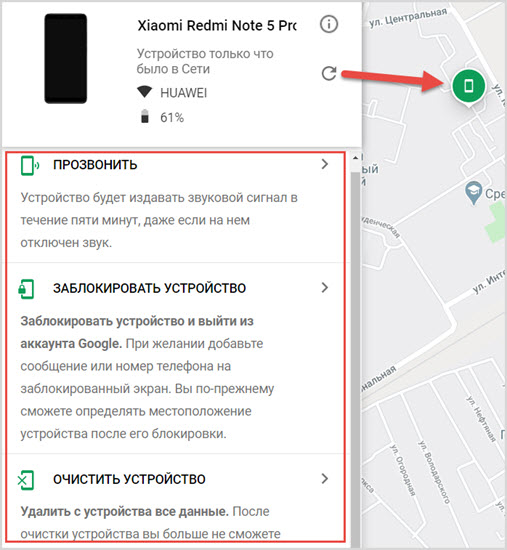 Прежде чем это произойдет, вам нужно будет записать IMEI своего телефона, чтобы вы могли подтвердить, что украденный телефон принадлежит вам, если он когда-либо появится.
Прежде чем это произойдет, вам нужно будет записать IMEI своего телефона, чтобы вы могли подтвердить, что украденный телефон принадлежит вам, если он когда-либо появится.
Как получить свой IMEI на Android:
- Зайдите в Настройки .
- Прокрутите вниз и выберите О телефоне .
- Вы увидите IMEI своего телефона. Запишите этот номер и храните его в надежном месте.
На iPhone вам нужно:
- Откройте приложение Phone .
- Наберите следующие символы и цифры: * # 06 # (нажимать кнопку вызова не нужно!).
- IMEI вашего устройства должен отображаться автоматически.
4. Рассмотрите возможность получения страховки
Некоторые считают, что страхование — это пустая трата денег, другие не могут жить без нее.Вы можете опереться на любую сторону бесконечного спора, но правда в том, что это очень приятно, когда ваш телефон потерян или украден, и все, что вам нужно сделать, чтобы получить замену, — это подать заявку на страхование. Подумайте о том, чтобы получить полную страховку для своего телефона, чтобы вы были застрахованы в случае потери или кражи телефона. Хорошая новость заключается в том, что большинство этих страховок также покрывают случайные повреждения, а некоторые полисы могут продлить срок гарантии.
Подумайте о том, чтобы получить полную страховку для своего телефона, чтобы вы были застрахованы в случае потери или кражи телефона. Хорошая новость заключается в том, что большинство этих страховок также покрывают случайные повреждения, а некоторые полисы могут продлить срок гарантии.
Вы можете получить страховку от большинства операторов мобильной связи или производителей.Apple предлагает, например, внутреннюю страховку (AppleCare). У Samsung также есть Premium Care. Получение страховки от вашего оператора или производителя, вероятно, самый простой путь, но вы можете найти лучшее покрытие и выгодные предложения от третьих лиц, если посмотрите вокруг. Некоторые люди любят защиту от Best Buy’s Geek Squad. Square Trade — еще один популярный вариант.
Здесь: Это лучшие варианты страхования телефона
Что делать, если вы потеряли свой телефон
Кредит: Эдгар Сервантес / Android Authority
Если ваш телефон в настоящее время потерян, вам понадобятся некоторые важные вещи сделать, чтобы минимизировать ущерб. Некоторые из них могут помочь вам вернуть его, а некоторые помогут предотвратить кражу вашей личной информации, если вам будет сложно найти потерянный телефон.
Некоторые из них могут помочь вам вернуть его, а некоторые помогут предотвратить кражу вашей личной информации, если вам будет сложно найти потерянный телефон.
1. Позвоните или отправьте SMS на свой потерянный телефон
Самое первое, что вы захотите сделать, когда потеряете свой телефон, — это позвонить или написать на него SMS. Иногда вы думаете, что ваш телефон потерян, а на самом деле он просто лежит в подушках дивана.
Если он действительно потерян, возможно, кто-то нашел его и пытается вернуть вам. Если человек не пытается украсть ваш телефон, он, вероятно, не сможет его разблокировать, но он сможет ответить на звонок и, надеюсь, сможет встретиться с вами, чтобы вернуть устройство.Важно сделать это, как только вы поймете, что телефон отсутствует, потому что, как только батарея телефона разрядится, человек, который его обнаружил, больше не сможет отвечать.
2. Заставьте его воспроизводить звук
Вы также можете использовать Find My Device (Android) или Find My iPhone, чтобы ваш потерянный телефон воспроизводил звук, что полезно, если у вас нет другого устройства под рукой, чтобы позвонить или написать с участием.
Как воспроизвести звук на потерянном телефоне Android:
- Зайдите на android.com/find на соседнем компьютере или на другом телефоне.
- Если будет предложено, войдите в свою учетную запись Google.
- Щелкните на своем устройстве.
- Щелкните Воспроизвести звук .
На iPhone вам необходимо:
- Перейдите на icloud.com/find на соседнем компьютере или на другом телефоне.
- Войдите, используя свой Apple ID.
- Щелкните на своем устройстве.
- Щелкните Воспроизвести звук .
3. Заблокируйте свое устройство
Если вы не можете связаться с кем-либо, когда пытаетесь позвонить или отправить SMS на свой телефон, вы захотите заблокировать его, чтобы гарантировать, что никакие конфиденциальные данные не будут украдены с вашего потерянного телефона .Для этого вам необходимо включить эту функцию до того, как ваш телефон пропал.
Как заблокировать потерянный телефон Android:
- Перейдите на android.com/find.
- Если будет предложено, войдите в свою учетную запись Google.
- Щелкните устройство, которое хотите отключить.
- Щелкните Защитите устройство , чтобы заблокировать его.
Если в вашей учетной записи Google активировано устройство Android, вы сможете удаленно отключить его и стереть все данные.Опять же, это необходимо включить, прежде чем ваше устройство пропадет.
На iPhone вам потребуется:
- Перейдите на icloud.com/find.
- Войдите, используя свой Apple ID.
- Нажмите на пропавшее устройство.
- Включить Режим пропажи .
4. Отслеживание телефона
Потенциально рискованный шаг, который вы можете сделать, — это отслеживать свой телефон через GPS с другого устройства (при условии, что вы включили эту возможность до того, как потеряли его).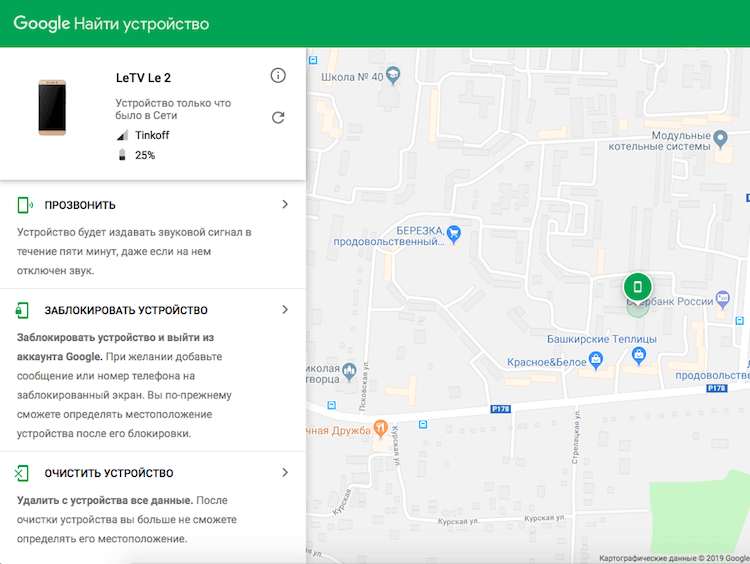 Если вы подозреваете, что ваше устройство украдено, бежать в указанное место может быть опасно и нецелесообразно (вместо этого вам следует обратиться в полицию). Но если он просто потерян, отслеживание его с помощью GPS может привести к тому, что вы его потеряли.
Если вы подозреваете, что ваше устройство украдено, бежать в указанное место может быть опасно и нецелесообразно (вместо этого вам следует обратиться в полицию). Но если он просто потерян, отслеживание его с помощью GPS может привести к тому, что вы его потеряли.
Как отслеживать свое устройство Android:
- Перейдите на android.com/find.
- Если будет предложено, войдите в свою учетную запись Google.
- Вы увидите последнее известное местоположение вашего устройства, которое должно быть недавним, если оно включено.
На iPhone процесс аналогичен, но вам нужно будет использовать службу Apple Find My:
- Перейдите на icloud.com/find.
- Войдите, используя свой Apple ID.
- Вы увидите последние известные местоположения любых устройств, зарегистрированных в вашей учетной записи.
5. Сообщите своему оператору связи
Кредит: Эдгар Сервантес / Android Authority
Еще один важный шаг — сообщить оператору связи, что устройство отсутствует, чтобы они могли приостановить обслуживание. Это сделает так, что человек, у которого есть ваш телефон, не сможет им пользоваться. Хотя у многих из нас есть безлимитные планы, вы, вероятно, все же не хотите, чтобы они могли звонить и отправлять текстовые сообщения вашим контактам, если им удастся пройти меры безопасности, предлагаемые вашим телефоном.
Это сделает так, что человек, у которого есть ваш телефон, не сможет им пользоваться. Хотя у многих из нас есть безлимитные планы, вы, вероятно, все же не хотите, чтобы они могли звонить и отправлять текстовые сообщения вашим контактам, если им удастся пройти меры безопасности, предлагаемые вашим телефоном.
Порядок действий зависит от оператора связи, но у всех основных операторов связи должен быть номер службы поддержки, по которому можно позвонить, или местный магазин, в который можно зайти, чтобы сообщить им, что ваш телефон пропал.
6. Сотрите свое устройство
Когда вы официально согласились с тем, что не собираетесь возвращать потерянный телефон, пришло время удаленно удалить с него все данные, чтобы убедиться, что тот, у кого он есть, не может получить доступ любые ваши личные вещи.Это абсолютно важный шаг, поскольку у всех нас на телефонах есть множество важных вещей, к которым мы не хотим, чтобы посторонние получали доступ.
Как стереть потерянное устройство Android:
- Перейдите на android.
 com/find.
com/find. - Если будет предложено, войдите в свою учетную запись Google.
- Щелкните устройство, которое хотите стереть.
- Щелкните Стереть устройство .
Для iPhone:
- Перейдите на icloud.com/find.
- Войдите, используя свой Apple ID.
- Нажмите Erase iPhone , чтобы избавиться от всего.
Используя любой из этих вариантов, имейте в виду, что если вам удастся восстановить потерянный телефон, все данные на нем будут удалены. Вот почему мы подчеркнули важность предварительного резервного копирования вашего устройства, так как это значительно упростит вам жизнь.
7. Позвоните в полицию
В общем, если вы уверены, что ваш телефон украли, а не просто потеряли место, неплохо было бы подать заявление в полицию.Маловероятно, что при этом ваш телефон вернется, но не помешает сообщить об этом местным властям.
8. Что делать, если вы потеряли телефон:
- Выйдите из всех учетных записей удаленно (в социальных сетях, в банках и т.
 Д.).
Д.). - Измените пароли для любых учетных записей, которые вошли в систему.
- Свяжитесь с банком или кредитной картой, если вы используете устройство для платежей.
- Внимательно отслеживайте все учетные записи на предмет подозрительной активности после их потери.
Как отследить местоположение мобильного телефона с помощью локатора телефонов Google
Вы когда-нибудь задумывались, почему ваш муж или жена возвращаются из офиса так поздно? Вы думали, почему ваш ребенок возвращается из школы так поздно или беспокоится о том, что ваши дети могут заблудиться? Это общие вопросы, с которыми почти каждый человек сталкивается хотя бы раз в жизни.В этом быстром темпе компьютеризированного мира доступны удивительные инструменты GPS-отслеживания, которые помогут вам отслеживать местоположение вашего супруга или ребенка без их ведома. Здесь мы поговорим о бесплатном онлайн-трекере Google для мобильных телефонов. В этой статье вы найдете полезную информацию об отслеживании мобильного телефона google earth бесплатно и других способах отслеживания целевого устройства, не зная их.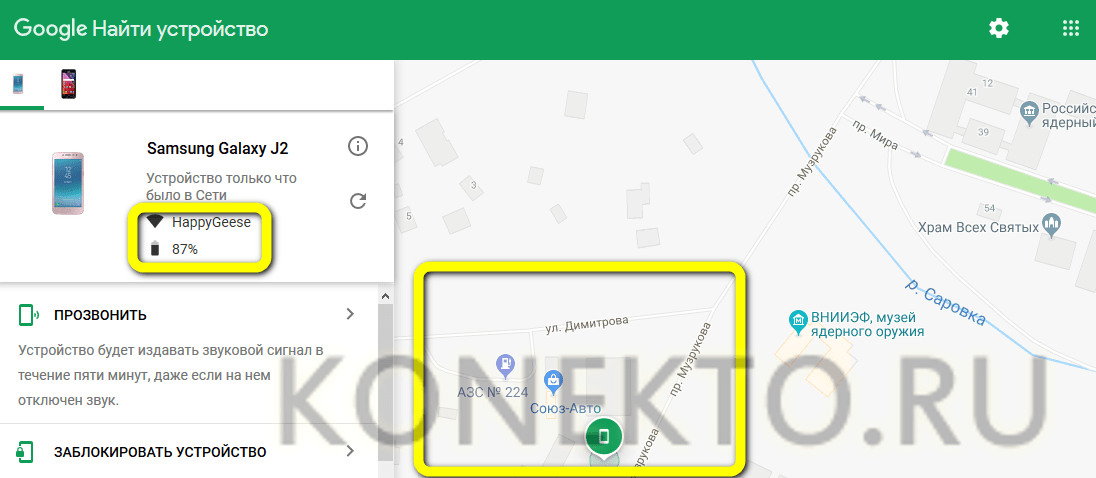
Что такое Google Планета Земля?
Google Earth — это программа, которая визуализирует трехмерное представление Земли на основе спутниковых изображений.Это бесплатная программа, разработанная Google Inc. для устройств Windows, Mac, Android, iOS и Linux. Начав работать с Google Maps, вы можете увидеть виды с воздуха, снятые с помощью Google Satellites. Google Планета Земля используется миллионами пользователей мобильных устройств и компьютеров во всем мире для исследования планеты. В этом географическом картографическом сервисе доступно множество функций, в том числе панорамные уличные снимки, аэрофотосъемки и многое другое.
Как отслеживать местоположение мобильного телефона с помощью Google Планета Земля?
Шаг 1: Прежде всего, вам нужно открыть веб-браузер и ввести «https: // google.com / latitude / «и нажмите кнопку ввода.
Шаг 2 : Введите данные для входа, включая идентификатор электронной почты Google и пароль устройства, которое вы хотите отслеживать на Google Maps.
Шаг 3 : Теперь введите номер своего мобильного телефона или перейдите по той же ссылке в своем мобильном браузере и нажмите «Отправить ссылку на мой телефон».
Шаг 4 : На мобильный телефон вы получите текстовое сообщение с URL-адресом.
Шаг 5: Затем нажмите URL-ссылку, чтобы открыть ее в своем мобильном браузере.Получение URL-ссылки на вашем мобильном телефоне будет взимать дополнительную плату в зависимости от вашего оператора сотовой связи.
Шаг 6 : После этого разрешите Google доступ к вашему местоположению. Нажмите «Да», когда появится диалоговое окно, а именно «Разрешить Google Latitude просматривать ваше текущее местоположение».
Шаг 7 : В Google Планета Земля вы найдете местоположение сотового телефона. Также можно поднять запрос широты, чтобы найти широту мобильного телефона.
Итак, это шаги для бесплатного отслеживания сотового телефона Google Earth и руководство по отслеживанию сотового телефона с помощью Google Earth.
Что такое приложение для отслеживания GPS?
GPS aka Global Positioning System — глобальная навигационная спутниковая система. Приложения для отслеживания GPS — это приложения, которые в основном предназначены для определения местоположения мобильного телефона на карте. Используя эти приложения, вы можете перемещаться по маршруту, исследовать мир и отслеживать потерянное или украденное устройство. Кроме того, приложения для GPS-отслеживания также используются в различных сферах бизнеса, таких как службы такси, службы доставки еды и многое другое. Эти приложения используют технологию GPS для отслеживания текущего местоположения мобильного устройства.В Интернете вы найдете большое количество приложений для отслеживания GPS , разработанных для устройств Android и iOS.
Лучшее приложение для GPS-отслеживания и трекер спутникового телефона — FamiSafe
FamiSafe — это инструмент мониторинга, а также инструмент родительского контроля, предназначенный для устройств Android и iOS. Используя FamiSafe, вы можете легко найти целевой смартфон, выполнив несколько простых шагов. FamiSafe покажет вам точное местоположение целевого устройства, не зная его. FamiSafe предлагает множество других функций, таких как интернет-мониторинг, отслеживание мобильного телефона, простой доступ к истории просмотров, журналу использования приложений и многое другое.Вы можете попробовать это приложение, если хотите получить доступ ко всем этим типам функций. Вы можете воспользоваться услугами FamiSafe по доступным ценам по сравнению с его аналогами.
Используя FamiSafe, вы можете легко найти целевой смартфон, выполнив несколько простых шагов. FamiSafe покажет вам точное местоположение целевого устройства, не зная его. FamiSafe предлагает множество других функций, таких как интернет-мониторинг, отслеживание мобильного телефона, простой доступ к истории просмотров, журналу использования приложений и многое другое.Вы можете попробовать это приложение, если хотите получить доступ ко всем этим типам функций. Вы можете воспользоваться услугами FamiSafe по доступным ценам по сравнению с его аналогами.
Надежное и удобное приложение для родительского контроля
- Веб-фильтрация
- Отслеживание местоположения и гео-ограждение
- Блокировщик приложений и отчет об активности приложений
- Ограничение времени экрана и расписание
- Обнаружение явного содержания и подозрительных фотографий
Особенности функции:
1. GPS-отслеживание с помощью FamiSafe очень плавное. Вам просто нужно установить и настроить FamiSafe на целевом устройстве и начать отслеживать местоположение с помощью его веб-клиента. Отслеживание местоположения целевого устройства осуществляется в 1 клик.
GPS-отслеживание с помощью FamiSafe очень плавное. Вам просто нужно установить и настроить FamiSafe на целевом устройстве и начать отслеживать местоположение с помощью его веб-клиента. Отслеживание местоположения целевого устройства осуществляется в 1 клик.
2. Вы также можете установить и получать оповещения от функций геозоны. Когда ваши дети попадают в опасные места, такие как бары, места происшествий.
3. Хотите просматривать историю звонков с помощью FamiSafe? Да, с помощью FamiSafe можно получить доступ к истории целевого устройства.
4. Историю просмотра веб-страниц можно отслеживать с помощью FamiSafe. Он покажет вам историю просмотров веб-страниц, созданную в веб-браузере, таком как Google Chrome, Mozilla Firefox, Safari и другие.
5. Если вы хотите обнаруживать подозрительный контент на телефонах ваших детей, и самостоятельно установите предупреждающие слова. С FamiSafe вы можете получить доступ к приложениям для обмена мгновенными сообщениями, включая WhatsApp, Wechat, Line и многие другие.
Как отслеживать местоположение мобильного телефона с помощью приложения для отслеживания GPS
Шаг 1: Установите FamiSafe на телефоны родителей и детей.
Шаг 2: Зарегистрируйте учетную запись FamiSafe в приложении. Вы можете зарегистрироваться как на телефоне, так и на телефоне ребенка. Одна и та же учетная запись применяется к обоим устройствам.
Шаг 3 : Выполните некоторые настройки как на детском, так и на родительском телефоне.
Шаг 4 : FamiSafe — самое надежное приложение для родительского контроля для отслеживания местоположения, блокировки приложений, веб-фильтрации, контроля времени экрана и многого другого. Вы можете начать отслеживание прямо сейчас! Щелкните текущее местоположение , чтобы просмотреть текущее местоположение мобильного телефона.
В этой статье мы предоставили некоторую полезную информацию о Google Планета Земля и лучший способ отслеживать местоположение мобильного телефона.

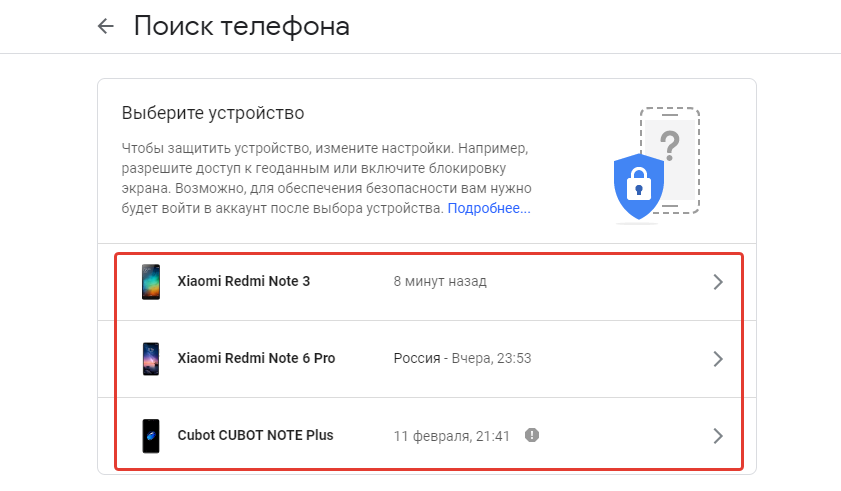
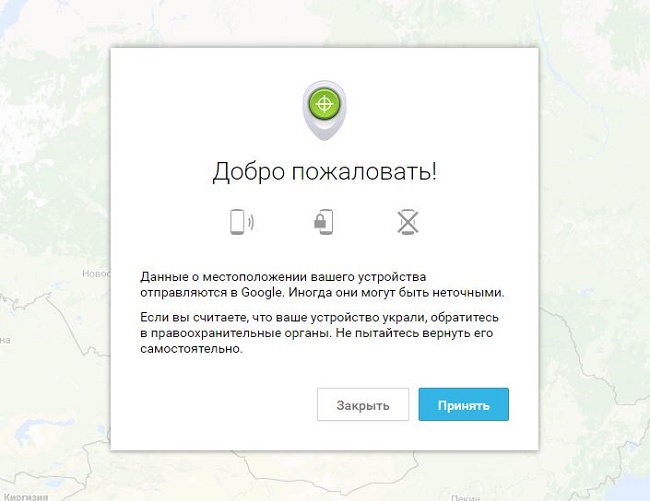 Зайдите в гостевом режиме, введите учетные данные и найдите свое утерянное устройство.
Зайдите в гостевом режиме, введите учетные данные и найдите свое утерянное устройство. Для безопасности ваших данных вы можете нажать кнопку «блокировать», чтобы быстро включить пароль блокировки экрана, если у вас раньше его не было. Как только вы введете пароль, вы также можете отправить сообщение на экран устройства – что-то вроде «Спасибо, что нашли мой телефон! Пожалуйста, позвоните по номеру ниже». Затем введите номер, по которому можно будет с вами связаться.
Для безопасности ваших данных вы можете нажать кнопку «блокировать», чтобы быстро включить пароль блокировки экрана, если у вас раньше его не было. Как только вы введете пароль, вы также можете отправить сообщение на экран устройства – что-то вроде «Спасибо, что нашли мой телефон! Пожалуйста, позвоните по номеру ниже». Затем введите номер, по которому можно будет с вами связаться. Он также попытается стереть SD-карту если она установлена в устройстве. После очистки приложение Найти устройство»« прекратит работу. В этом случае вы прощаетесь со своим телефоном.
Он также попытается стереть SD-карту если она установлена в устройстве. После очистки приложение Найти устройство»« прекратит работу. В этом случае вы прощаетесь со своим телефоном. Предварительное подключение не нужно.
Предварительное подключение не нужно. Стоимость — 53 коп. в сутки.
Стоимость — 53 коп. в сутки. 1-1,5 км для окраины и пригорода.
1-1,5 км для окраины и пригорода. 


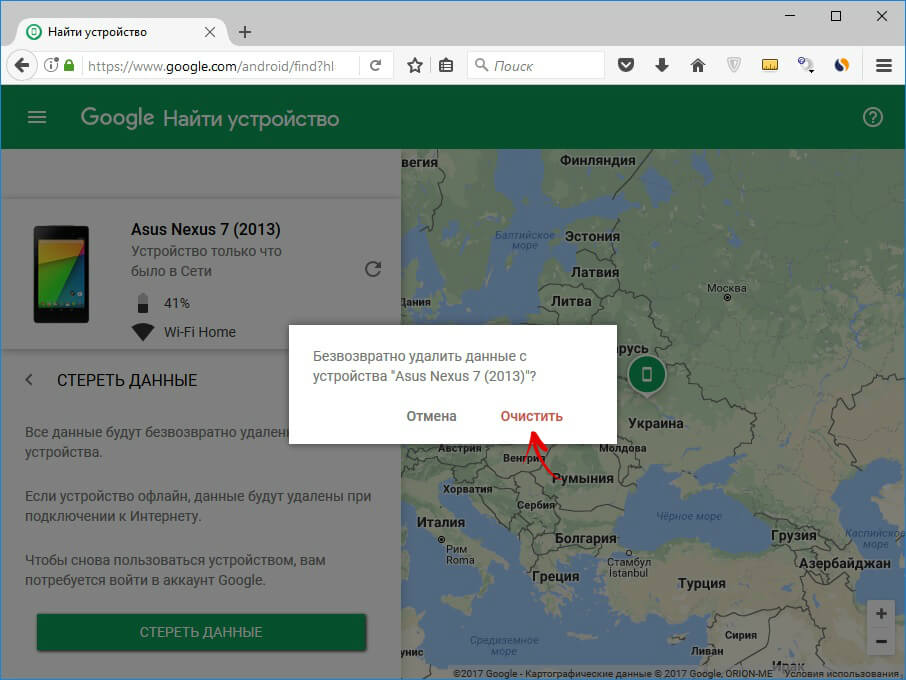


 Д.).
Д.).
Ваш комментарий будет первым